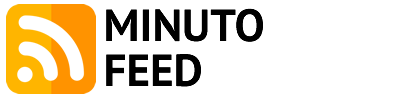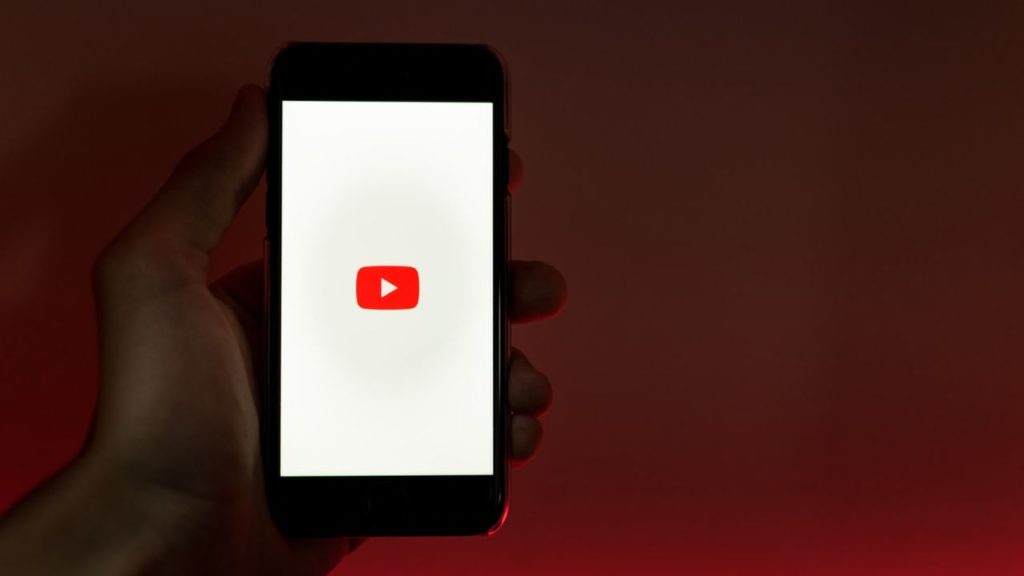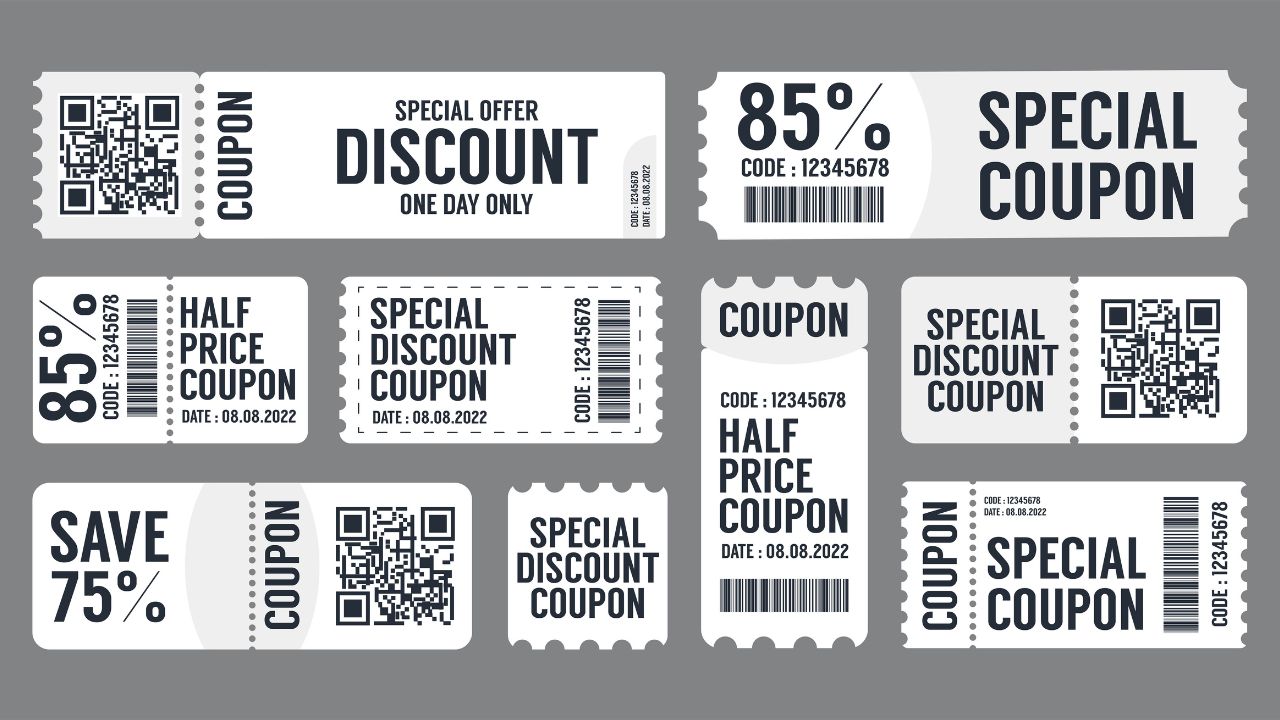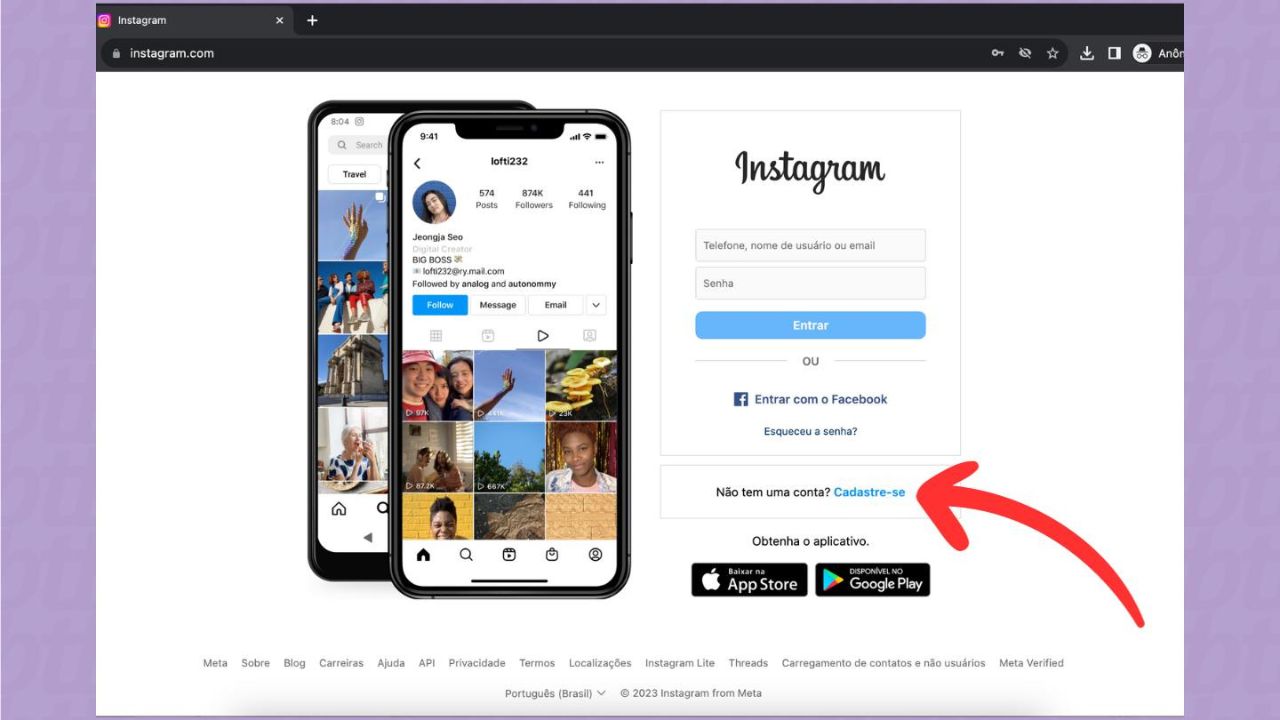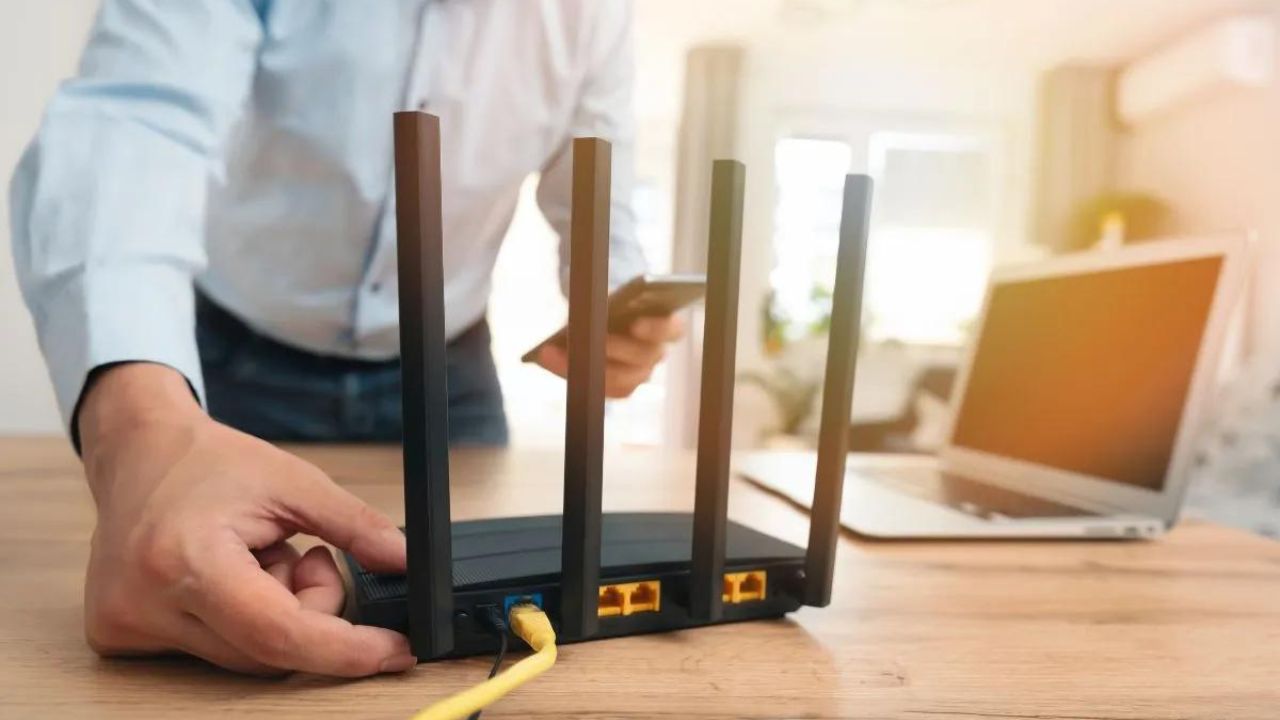Índice
- Como Acessar o YouTube
- Acessando pelo Computador
- Acessando pelo Celular (Android e iOS)
- Acessando na Smart TV
- Soluções para Problemas de Acesso e Vídeos Travando – YouTube
- YouTube Não Carrega os Vídeos
- Vídeos Travando no Celular
- Travando na TV
- Vídeos Travando no Computador – YouTube
- Dicas para Otimizar a Navegação no YouTube
Como Acessar o YouTube
Primeiramente, o YouTube pode ser acessado de várias maneiras, dependendo do dispositivo que você está utilizando. Assim, a seguir, explicaremos o processo para acessar o YouTube em diferentes plataformas, como desktops, dispositivos móveis e smart TVs.
Acessando pelo Computador
Para acessar o YouTube pelo computador, siga estes passos simples:
- Abra o navegador de sua preferência:
- Use navegadores populares como Google Chrome, Mozilla Firefox, Safari ou Microsoft Edge.
- Na barra de endereços, digite:
youtube.com:- Certifique-se de que está digitando o endereço corretamente para evitar redirecionamentos indesejados.
- Pressione Enter:
- Aguarde o carregamento da página inicial do YouTube.
- Navegue pela página inicial:
- Na página inicial, você verá os vídeos recomendados com base no seu histórico de navegação e nas suas preferências, caso tenha uma conta Google conectada.
- Aqui, você pode procurar vídeos, assistir a lives, explorar categorias ou se inscrever em canais.
Acessando pelo Celular (Android e iOS)
Dessa forma, nos smartphones, a experiência de uso do YouTube é otimizada para dispositivos móveis, seja no Android ou no iOS. Veja como acessar:
- Baixe o aplicativo do YouTube:
- Acesse a Google Play Store (Android) ou a App Store (iOS).
- Procure por “YouTube” e clique em “Instalar” ou “Obter”.
- Após a instalação, abra o aplicativo:
- Localize o ícone do YouTube na tela inicial ou na gaveta de aplicativos e toque nele.
- Faça login com sua conta Google (opcional):
- Se desejar, faça login para ter acesso às suas preferências, inscrições e histórico de vídeos.
- Toque na opção “Fazer login” e siga as instruções na tela.
- Utilize a barra de pesquisa:
- A barra de pesquisa está localizada na parte superior da tela.
- Toque nela e digite o que deseja procurar, como vídeos, canais ou playlists.
Acessando na Smart TV
Além disso, assistir YouTube em smart TVs é uma excelente opção para quem gosta de consumir conteúdo em telas maiores. Para acessar o YouTube na TV, siga estas etapas:
- Abra o aplicativo do YouTube:
- A maioria das smart TVs modernas já vem com o aplicativo do YouTube pré-instalado.
- Use o controle remoto para navegar até o aplicativo.
- Conecte-se à internet:
- Certifique-se de que sua TV está conectada à internet via Wi-Fi ou cabo Ethernet.
- Faça login com sua conta Google (opcional):
- Se necessário, faça login para sincronizar suas preferências e canais.
- Na tela inicial do aplicativo, localize a opção de login.
- Navegue pelos vídeos:
- Use o controle remoto para navegar pelos vídeos, categorias e recomendações.
- Se preferir, busque vídeos utilizando a função de pesquisa.
- Caso sua TV não tenha o aplicativo do YouTube:
- Você pode usar dispositivos como Chromecast ou Amazon Fire TV Stick para espelhar o conteúdo da sua conta YouTube na tela da TV.
Soluções para Problemas de Acesso e Vídeos Travando – YouTube
AInda mais, agora que você sabe como acessar o YouTube, é importante entender como resolver possíveis problemas que podem surgir ao tentar assistir aos vídeos. Pois, muitos usuários enfrentam dificuldades como vídeos travando, falha no carregamento ou erros de reprodução.
YouTube Não Carrega os Vídeos
Assim sendo, um dos problemas mais comuns enfrentados pelos usuários é quando os vídeos do YouTube não carregam ou demoram muito para iniciar. Aqui estão algumas soluções para esse problema:
- Verifique sua conexão com a internet:
- Certifique-se de que seu dispositivo está conectado à rede.
- Teste a velocidade da sua conexão utilizando sites como Fast.com.
- Atualize o navegador ou o aplicativo do YouTube:
- Manter seu navegador ou aplicativo atualizado é crucial para garantir o melhor desempenho.
- Para atualizar o navegador, vá ao menu de configurações e procure por “Atualizações”.
- No caso do aplicativo, verifique na loja de aplicativos se há atualizações disponíveis e, caso tenha, instale-as.
- Limpe o cache e os cookies:
- No navegador, acesse as configurações, busque por “Limpar dados de navegação” e selecione “Cookies” e “Cache”.
- No aplicativo, vá às configurações do app e selecione a opção para limpar o cache.
- Tente reiniciar o dispositivo:
- Às vezes, reiniciar o computador ou o dispositivo móvel pode ajudar a resolver problemas de conexão.
Vídeos Travando no Celular
Além disso, se os vídeos do YouTube estão travando ou carregando lentamente no seu celular, experimente as seguintes soluções:
- Reduza a qualidade do vídeo:
- Se sua conexão com a internet não é forte o suficiente, tente diminuir a qualidade do vídeo.
- Toque no ícone de três pontos enquanto o vídeo está reproduzindo, selecione “Qualidade” e escolha uma resolução mais baixa.
- Feche aplicativos em segundo plano:
- Aplicativos abertos em segundo plano podem consumir muita memória e prejudicar o desempenho do YouTube.
- Acesse a multitarefa (geralmente pressionando o botão de aplicativos recentes) e feche os aplicativos desnecessários.
- Reinicie o aplicativo:
- Feche o aplicativo do YouTube e abra-o novamente.
- Isso pode resolver problemas temporários de travamento.
- Verifique a conexão com a internet:
- Certifique-se de que está em uma rede Wi-Fi estável ou que sua conexão de dados móveis é forte.
Travando na TV
Ainda assim, muitos usuários relatam que o YouTube trava ao ser reproduzido em suas smart TVs. Pois, aqui estão algumas dicas para solucionar o problema:
- Verifique a velocidade da sua internet:
- O YouTube na TV exige uma conexão de internet mais estável, já que os vídeos geralmente são reproduzidos em alta definição.
- Use o aplicativo de teste de velocidade ou acesse um site confiável para testar a velocidade da sua conexão.
- Desligue e ligue novamente a TV:
- Reiniciar a TV pode ajudar a resolver problemas temporários de memória ou sobrecarga do sistema.
- Atualize o firmware da sua smart TV:
- Acesse as configurações da TV, busque por “Atualizações de software” ou “Atualizações de sistema”.
- Instale quaisquer atualizações disponíveis para garantir que sua TV esteja rodando a versão mais recente.
- Verifique as configurações de rede da TV:
- Acesse as configurações de rede da sua smart TV e certifique-se de que ela está conectada à rede correta e com sinal forte.
Vídeos Travando no Computador – YouTube
Assim, se você está acessando o YouTube pelo computador e os vídeos estão travando, siga estas dicas:
- Feche abas e aplicativos desnecessários:
- Múltiplas abas abertas no navegador ou aplicativos executando em segundo plano podem consumir muitos recursos de memória, resultando em vídeos travando.
- Para fechar abas, clique no “X” na aba indesejada ou pressione Ctrl + W (Cmd + W no Mac).
- Use outro navegador:
- Caso o YouTube continue travando, experimente acessar a plataforma por outro navegador.
- Baixe um navegador alternativo, como Google Chrome, Firefox ou Edge, e teste se o problema persiste.
- Verifique se há programas maliciosos:
- Às vezes, programas indesejados ou vírus podem afetar o desempenho do computador e prejudicar a navegação no YouTube.
- Realize uma verificação completa com seu antivírus ou utilize um software de remoção de malware.
- Atualize os drivers de vídeo:
- Acesse o Gerenciador de Dispositivos do Windows e atualize os drivers da placa de vídeo.
- No Mac, use o menu “Apple” para verificar se há atualizações de software disponíveis.
Dicas para Otimizar a Navegação no YouTube
Ainda mais, agora que discutimos como solucionar os problemas mais comuns, é importante saber como otimizar sua experiência de navegação no YouTube para evitar problemas no futuro.
- Mantenha seu aplicativo ou navegador sempre atualizado:
- O YouTube lança atualizações frequentes para melhorar a estabilidade e a segurança da plataforma.
- Verifique regularmente se há atualizações disponíveis no seu navegador ou aplicativo e instale-as.
- Gerencie o uso da internet:
- A qualidade da sua internet impacta diretamente a experiência no YouTube.
- Se você está em uma rede compartilhada, comente com os outros usuários sobre a importância de limitar o uso de streaming de vídeos e jogos ao mesmo tempo.
- Desative extensões do navegador:
- Algumas extensões podem causar interferências na reprodução dos vídeos do YouTube.
- Experimente desativar extensões temporariamente para identificar se alguma delas está causando o problema.
- Desconecte-se e conecte-se novamente:
- Se você estiver enfrentando problemas de login ou preferências não sincronizando, tente desconectar-se e conectar-se novamente à sua conta Google.
- Monitore o uso de dados móveis:
- Se você estiver utilizando dados móveis, é importante monitorar o uso para evitar cobranças excessivas.
- Considere utilizar a função “Modo econômico” no aplicativo do YouTube para economizar dados.